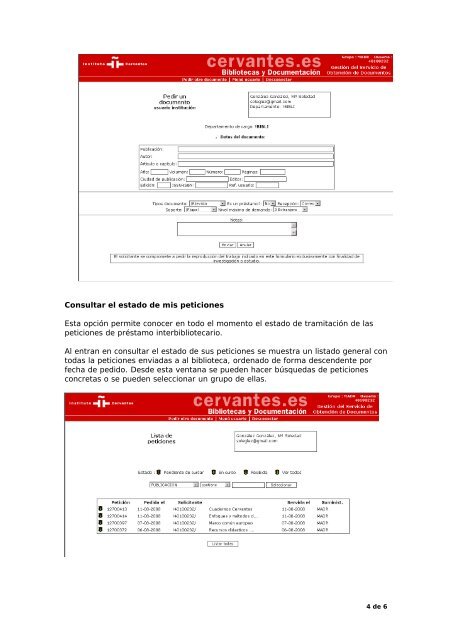MANUAL DE USO DEL PROGRAMA GTBIB-SOD Este documento ...
MANUAL DE USO DEL PROGRAMA GTBIB-SOD Este documento ... MANUAL DE USO DEL PROGRAMA GTBIB-SOD Este documento ...
Consultar el estado de mis peticionesEsta opción permite conocer en todo el momento el estado de tramitación de laspeticiones de préstamo interbibliotecario.Al entran en consultar el estado de sus peticiones se muestra un listado general contodas la peticiones enviadas a al biblioteca, ordenado de forma descendente porfecha de pedido. Desde esta ventana se pueden hacer búsquedas de peticionesconcretas o se pueden seleccionar un grupo de ellas.4 de 6
Se pueden hacer una selección de peticiones:- Según el estado de la petición:• Pendiente de cursar (semáforo rojo) peticiones introducidas en el sistemapero pendientes de asignar a alguna biblioteca o asignadas y no enviadas.Se incluyen todas las peticiones que han sido negativas y no se hancancelado• En curso (semáforo amarillo): peticiones pendientes de recepción derespuesta por parte de la biblioteca suministradora.• Recibida (semáforo verde): peticiones terminadas. Se incluyen todas laspeticiones cuyos documentos han sido obtenidos en la biblioteca y todas lasque se han cerrado tras recibir respuesta negativa y ser imposible laobtención del documento solicitado.• Ver todos (semáforo con todas las luces): todas las peticiones.- Por algún dato de la ficha de la petición:• Publicación: título del libro, tesis, revista• Petición: número que el programa GTBib asigna a cada petición• Autores: autores del documento.• Referencia de usuario: asignado por la BibliotecaAcciones que se pueden realizar desde el listado de peticiones- Reclamar peticiones pendientes de recepción de respuesta:Pinchando en la palabra reclamar se accede a la pantalla de reclamación depeticiones. En el campo notas se pueden poner aclaraciones, sugerencias,etc.…Para reclamar una petición deben haber transcurrido al menos 15 días desdeque se cursó a la biblioteca.- Ver la ficha completa de la petición.Pichando en el título se accede a la ficha completa de la petición que estadivida en cuatro pestañas:• Petición: informa sobre el solicitante, los datos bibliográficos deldocumento solicitado y los datos del suministro o cancelación.• Cursos: muestra los trámites que se han hecho para obtener eldocumento: biblioteca donde se ha solicitado, respuestas obtenidas yfechas.• Préstamos: indica los datos del préstamo en su caso• Administración: informaría del coste del suministro del documento encaso de repercutirlo.5 de 6
- Page 1 and 2: Instituto CervantesDepartamento de
- Page 3: Inicio de una sesiónUna vez hemos
Consultar el estado de mis peticionesEsta opción permite conocer en todo el momento el estado de tramitación de laspeticiones de préstamo interbibliotecario.Al entran en consultar el estado de sus peticiones se muestra un listado general contodas la peticiones enviadas a al biblioteca, ordenado de forma descendente porfecha de pedido. Desde esta ventana se pueden hacer búsquedas de peticionesconcretas o se pueden seleccionar un grupo de ellas.4 de 6